Como compartilhar o AirTag com até 5 pessoas?
O AirTag é um pequeno dispositivo que permite rastrear objetos perdidos ou esquecidos usando a rede Buscar da Apple.
Lançado em abril de 2023, o AirTag já se tornou um sucesso entre os usuários de iPhone, iPad e Mac, que podem localizar suas chaves, carteiras, mochilas e até animais de estimação com facilidade e precisão.
No entanto, até agora, o AirTag tinha uma limitação: ele só podia ser vinculado a um único ID Apple. Isso significa que se você quisesse compartilhar o seu AirTag com alguém da sua família ou amigos, você teria que desvinculá-lo da sua conta e vinculá-lo à conta da outra pessoa. Isso não era muito prático nem seguro, pois você perdia o controle sobre o seu AirTag e os dados associados a ele.
Conheça a possibilidade de compartilhar o seu AirTag com até 5 pessoas diferentes.
Outras informação: O que é Apple One?
Como posso compartilhar meu AirTag com outras pessoas?
Para compartilhar seu AirTag com até 5 pessoas, você precisa seguir alguns passos simples. Abra o aplicativo Encontrar no seu iPhone, toque no Item que você deseja compartilhar, selecione a opção Compartilhar Item, e então escolha o contato com quem deseja compartilhar. Você também pode definir as permissões de localização para cada pessoa, como ver a localização ao vivo ou receber notificações.Selecionando os Contatos para Compartilhar o AirTag
Para selecionar os contatos com quem deseja compartilhar seu AirTag, siga estas etapas:- Acesse o aplicativo Encontrar no seu iPhone.
- Toque no Item do AirTag que você quer compartilhar.
- Selecione Compartilhar Item.
- Escolha os contatos de sua lista de Contatos com quem deseja compartilhar o AirTag.
Definindo as Permissões de Localização
Ao compartilhar seu AirTag, você pode definir as permissões de localização para cada pessoa:- No aplicativo Encontrar, toque no Item do AirTag.
- Selecione Compartilhar Item.
- Escolha o contato e toque em Definir Permissões.
- Selecione as opções de permissão, como Ver Localização Ao Vivo ou Receber Notificações.
Gerenciando as Compartilhamentos Ativos
Para gerenciar os compartilhamentos ativos do seu AirTag, siga estes passos:- Acesse o aplicativo Encontrar no seu iPhone.
- Toque no Item do AirTag que você compartilhou.
- Selecione Compartilhar Item.
- Toque em Gerenciar Compartilhamentos para ver a lista de pessoas com quem você compartilhou.
- Para parar de compartilhar com alguém, toque em Parar Compartilhamento ao lado do contato desejado.
Quantas pessoas posso adicionar para compartilhar meu AirTag?
Você pode compartilhar seu AirTag com até 5 pessoas. Isso significa que você pode permitir que até 5 indivíduos rastreiem e vejam a localização do seu AirTag no aplicativo Encontrar Meus Itens (Find My) no iOS. Essa funcionalidade é útil para compartilhar a localização de itens importantes, como chaves, mochilas ou malas, com membros da família ou amigos de confiança.Como convidar pessoas para compartilhar meu AirTag?
Para convidar pessoas para compartilhar seu AirTag, siga os passos abaixo:- Acesse o aplicativo Encontrar Meus Itens no seu dispositivo iOS.
- Selecione o AirTag que você deseja compartilhar.
- Toque em Compartilhar Item e escolha o método de convite (mensagens, email, etc.).
Quais são as limitações ao compartilhar meu AirTag?
Existem algumas limitações ao compartilhar seu AirTag:- Você só pode compartilhar o AirTag com até 5 pessoas.
- As pessoas que você convidar precisam ter um dispositivo Apple com o aplicativo Encontrar Meus Itens instalado.
- Você pode revogar o acesso a qualquer momento, mas a pessoa convidada não poderá mais ver a localização do AirTag.
Posso compartilhar meu AirTag com pessoas que não possuem um dispositivo Apple?
Compartilhar seu AirTag com pessoas que não possuem um dispositivo Apple é limitado:- Atualmente, o Encontrar Meus Itens só está disponível para dispositivos Apple.
- Portanto, as pessoas que você deseja convidar precisam ter um iPhone, iPad ou Mac para poder ver a localização do AirTag.
- Se a pessoa não tiver um dispositivo Apple, você pode considerar outras alternativas, como compartilhar a localização através de outras plataformas, mas isso não será integrado ao sistema de rastreamento do AirTag.
Quais são os passos para compartilhar meu AirTag com múltiplos usuários?
Para compartilhar o seu AirTag com múltiplos usuários, siga os passos detalhados abaixo, que permitem compartilhar com até 5 pessoas:1. Configuração Inicial do AirTag
Para compartilhar o AirTag, é necessário primeiro configurálo corretamente em seu dispositivo. Siga os passos:- Conecte o AirTag ao seu iPhone ou iPad através do aplicativo Encontrar.
- Cadastre o AirTag em sua conta da Apple ID.
- Nomeie o AirTag para facilitar a identificação quando for compartilhálo.
2. Selecionando os Usuários para Compartilhar
Após a configuração inicial, você pode escolher quais usuários quer compartilhar o AirTag:- Acesse o aplicativo Encontrar no seu iPhone ou iPad.
- Encontre o AirTag que deseja compartilhar na lista de itens.
- Toque no ícone de Compartilhar e selecione os contatos que deseja adicionar, limitandose a até 5 pessoas.
3. Gerenciando o Compartilhamento
Uma vez que o AirTag foi compartilhado, você pode gerenciar o acesso dos usuários:- No aplicativo Encontrar, toque no AirTag compartilhado.
- Selecione a opção de Gerenciar Compartilhamento.
- Aqui, você pode adicionar mais usuários, remover usuários existentes ou ajustar as permissões de cada usuário.
Existe algum limite para o tempo que posso compartilhar meu AirTag com outras pessoas?
Quanto tempo posso compartilhar meu AirTag?
Ao compartilhar seu AirTag com outras pessoas, não há um limite de tempo específico estabelecido pela Apple. Você pode compartilhar o AirTag por um período indeterminado, desde que mantenha a conexão com sua conta iCloud. Se você decidir revogar o acesso, pode fazêlo a qualquer momento nas configurações do seu dispositivo.Como gerenciar o compartilhamento do AirTag?
Para gerenciar o compartilhamento do seu AirTag, siga estas etapas:- Acesse o aplicativo Encontrar no seu iPhone ou iPad.
- Selecione a guia Itens e toque no AirTag que deseja gerenciar.
- Toque em Compartilhar e escolha as pessoas com quem deseja compartilhar, adicionando até 5 contatos.
Quais regras devo seguir ao compartilhar meu AirTag?
Ao compartilhar seu AirTag, é importante seguir algumas regras para garantir o uso ético e seguro:- Não compartilhe seu AirTag com pessoas que não tenham seu consentimento explícito.
- Verifique se as pessoas com quem você compartilha estão cientes de como o AirTag funciona e das implicações de privacidade.
- Revogue o acesso se perceber que o AirTag está sendo usado de forma inadequada ou se a pessoa com quem você compartilhou não respeitar as condições de uso.
Como funciona o compartilhamento de AirTag no iOS?

O compartilhamento de AirTag no iOS funciona de forma semelhante ao compartilhamento familiar da Apple, que permite que você compartilhe serviços como Apple Music, iCloud e Apple Arcade com até 5 familiares. No caso do AirTag, você poderá convidar até 5 pessoas para ter acesso ao seu dispositivo e aos dados de localização dele.
Em algumas versões do sistema poderá mudar o caminho.
Para fazer isso, você precisará abrir o app Buscar no seu iPhone e selecionar o seu AirTag. Em seguida, toque no botão “Compartilhar” e escolha as pessoas com quem você quer compartilhar o seu AirTag. Você pode escolher entre os seus contatos ou digitar um endereço de e-mail ou número de telefone.
As pessoas que receberem o convite terão que aceitá-lo para poder ver o seu AirTag no app Buscar. Uma vez aceito o convite, elas poderão ver a localização atual do seu AirTag, bem como o histórico dos últimos 7 dias. Elas também poderão reproduzir um som no seu AirTag ou colocá-lo em modo perdido.
É possível conectar AirTag em dois celulares?
Abra o aplicativo Buscar (Find My) no iPhone.
Selecione a aba “Itens”.
Escolha o AirTag que deseja configurar.
Toque em “Remover Item” para desvinculá-lo do dispositivo atual.
Após isso, você pode seguir o processo de configuração padrão: segure o AirTag perto do novo iPhone e siga as instruções na tela para conectá-lo.
Quantos AirTag posso ter?
Você pode registrar até 100 AirTags em um único ID Apple. Essa quantidade permite que você rastreie diversos objetos simultaneamente.
Como localizar o AirTag de outra pessoa?
Para localizar um AirTag que pertence a outra pessoa, você deve ter acesso ao aplicativo Buscar. Se o AirTag estiver no modo perdido, você pode aproximar seu dispositivo compatível com NFC (como um smartphone Android ou iPhone) para receber informações sobre como contatar o proprietário.
Qual a distância que o AirTag funciona?
O AirTag utiliza Bluetooth para se conectar a dispositivos próximos, com um alcance médio de 20 metros. No entanto, se estiver fora desse alcance, ele pode ser localizado através da rede Buscar, que utiliza outros dispositivos Apple nas proximidades para ajudar na localização.
Como adicionar outro iPhone no Buscar?
Para adicionar outro iPhone no aplicativo Buscar, você deve compartilhar o AirTag com esse dispositivo. No app Buscar, selecione o AirTag, toque em “Adicionar Pessoa” e siga as instruções para compartilhar com até cinco usuários que também precisam ter dispositivos compatíveis.
Como usar AirTag já usada?
Se você deseja usar um AirTag já utilizado, primeiro deve desvinculá-lo do ID Apple anterior. Isso é feito pelo aplicativo Buscar, onde você seleciona o item e escolhe “Remover Item”. Após isso, você pode configurá-lo como novo seguindo os passos normais de configuração.
Como desconectar um AirTag de outro iPhone?
Para desconectar um AirTag de um iPhone:
Abra o aplicativo Buscar.
Vá até a aba “Itens”.
Selecione o AirTag desejado.
Toque em “Remover Item” e confirme a ação. Isso desvinculará o AirTag do ID Apple atual.
Como cancelar o compartilhamento de AirTag no iOS?
Se você quiser cancelar o compartilhamento do seu AirTag com alguém, basta abrir o app Buscar no seu iPhone e selecionar o seu dispositivo. Em seguida, toque no botão “Compartilhar” e deslize para a esquerda sobre o nome da pessoa que você quer remover. Toque no botão “Remover” e confirme a sua ação.
A pessoa que foi removida deixará de ver o seu AirTag no app Buscar e receberá uma notificação informando que o compartilhamento foi cancelado. Ela também não poderá mais reproduzir um som no seu AirTag ou colocá-lo em modo perdido.
Assim, você pode rastrear os seus objetos com mais facilidade e segurança, além de contar com a ajuda de outras pessoas em caso de perda ou roubo.


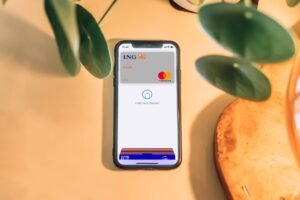



Deixe um comentário